Videó átalakító a videó konvertálásához H.264

A Tipard Video Converter, a legjobb és egyszerűen használható videó konvertáló szoftver, segítségével a videót H.264 formátumúra konvertálhatja tökéletes kimeneti minőséggel és a leggyorsabb konvertálási sebességgel. A H.264 formátumon kívül a Tipard Video Converter támogatja a video konvertálását más népszerű video formátumokba, mint például az MPG, az MPEG, az MPEG2, az SWF, az FLV, a VOB, a MOD, az MP4, az M4V, az AVI, a WMV, a MOV, a DivX, az XviD, a QuickTime Video, DV, MJPG, MJPEG, MPV, stb Továbbá, ez a szoftver képes kivonni a hangot a videó és átalakítani, hogy bárhol audio formátumot akar.
Előkészület: Töltse le és telepítse a Tipard-ot Video Converter, majd indítsa el a konvertáló műveletet.
1 lépés: Videófájl betöltése:
Kattintson duplán erre a video-átalakítóra, majd kattintson a "Fájl hozzáadása" gombra az átalakítani kívánt videó fájl hozzáadásához.

2 lépés: Válassza ki a kimeneti formátumot:
A hordozható eszközök által támogatott formátumok alapján kiválaszthatja a film kimeneti formátumát a "Profil" oszlopban, és beállíthatja a célmappa értékét. Emellett Ön is kiválaszthatja a kívánt audió sávot és feliratot a videó számára.

A részletes video- és hangbeállításokat a Video Converter segítségével állíthatja be, például videó kódolóként, Frame Rate, felbontás, Bitrate és Audio Encoder, Channels, Bitrate, Sample Rate stb. A jól testreszabott profil elmenthető "Felhasználó által definiált" formában a későbbi használathoz.
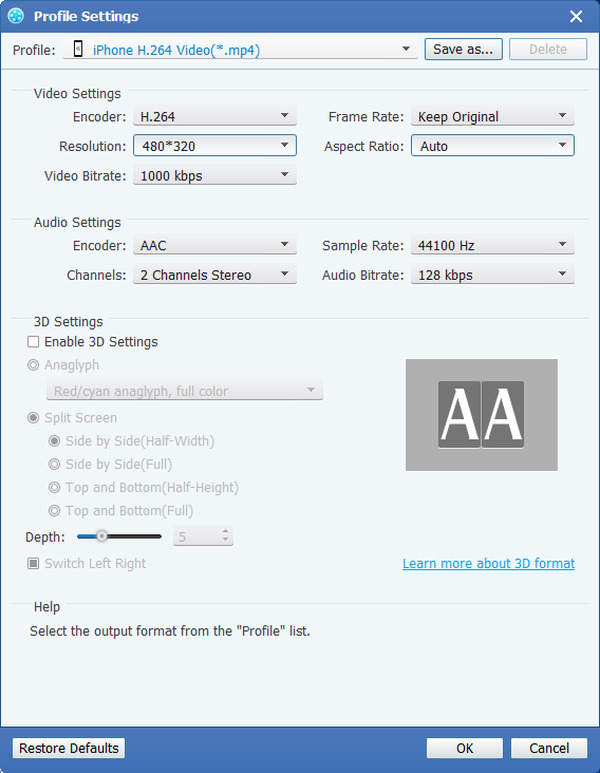
További szerkesztési funkciók:
Ezenkívül a Tipard Video Converter több asszisztens funkcióval is rendelkezik. A videó bármely szegmensét kijavíthatja, levághatja a nem kívánt játékterületet, a vízjelet, egyesíti a videofájlokat, és megtekintheti a videóhatást a konvertálás előtt. Szintén megengedett a videohatás beállítása a fényerőre, a kontrasztra és a telítettségre. Ezután megkaphatja a testreszabott kimeneti videóhatást.







